Сегодня проведём новый урок - по фотомонтажу. Фотомонтаж – это картинка, которая составлена из нескольких фотографий, от двух и более. Я часто использую фотомонтаж, чтобы создать смешные поздравления для своих друзей. Сегодня я покажу, как я это делаю.
Начинается создание фотомонтажа с подбора фотографий, лучше всего, чтобы у нашей модели и лица, в которое мы хотим вставить модель был один поворот головы, близкий цвет и освещение.
1. Я решила взять изображение Монны Лизы и вставить в него лицо вот этой молодой женщины:
2. Открываем фото нашей модели и дублируем фоновый слой, т.е. нажимаем клавиши (Ctrl + J). На фоновом слое гасим глаз:
Теперь нужно вырезать лицо. Вырезать можно разными способами. Я люблю вырезать быстрой маской. Для того, чтобы активировать Быструю маску, нажимаем клавишу Q , берём твёрдую кисть чёрного цвета и закрашиваем лицо, оно будет покрываться красной маской, вот так:
Кстати, если вы закрасили чёрной кистью лишнее, можно взять белую кисть и обратно закрасить лишние места.
Идём дальше. Снова нажимаем клавишу Q , и наша маска выделится:
Нажимаем клавишу Delete и удалится лишнее, останется только лицо, выделенное быстрой маской:
Снимаем выделение, для этого нажимаем клавиши ( Ctrl + D ).
3. Сейчас выбираем инструмент «Перемещение» ( Move ) ( V ) и перетаскиваем лицо модели на фото Монны Лизы. Наверняка размеры лиц не совпадут. Подгоним их. Но сначала уменьшим Непрозрачность (Opacity) слоя до 55 %, чтобы легче было подгонять лица.
Далее идём Редактирование – Свободное трансформирование ( Edit – Free Transform ) или нажимаем клавиши (Ctrl + T). С нажатыми клавишами Shift + Alt , тащим за уголок сетки трансформирования и подгоняем размер лиц, ориентируясь на глаза и губы.
Когда лица подогнали, возвращаем слою с лицом модели непрозрачность 100%.
4. Сейчас берём инструмент «Ластик»(Eraser)(Е), в панели опций инструмента (она расположена наверху) изменяем непрозрачность до 50 – 60% , кисть для ластика выбираем мягкую, и аккуратно стираем края лица модели.
5. Лицо у нас сероватое, поэтому нужно подогнать и цвет. Можно разными способами это делать, а я сделала с помощью кривых. Идём Изображение – Коррекция – Кривые ( Image – Adjustments – Curves ) или нажмём клавиши ( Ctrl + M ), откроется такое окно, нажмём на клавишу «Параметры» ( Options )
После этого откроется окно автоматической цветокоррекции, поставим точку на верхней строчке и нажмём ОК.
Цвет лица стал намного ближе к оригиналу:
Вам, на ваших фотомонтажах всё равно придётся корректировать цвет, хотя бы применив Цветовой тон / Насыщенность (Hue / Saturation)
6. Далее я взяла инструмент «Палец»( Smudge ), в опциях инструмента (на верхней панели) выставила Интенсивность ( Strength ) – 20% и аккуратно размазала лоб модели на лоб Монны Лизы:
7. Сейчас я хочу добавить шум на лицо, чтобы имитировать старую картину, для этого иду Фильтр – Шум – Добавить шум ( Filter – Noise – Add Noise ), выставляю вот такие параметры:
Ну и вот конечный результат:
И вот такой результат:
Удачных вам фотомонтажей!















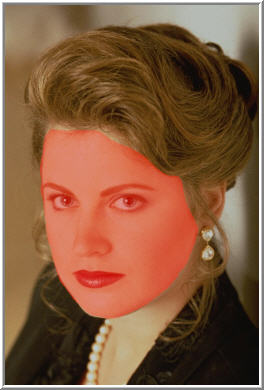

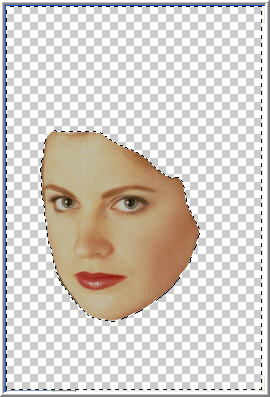

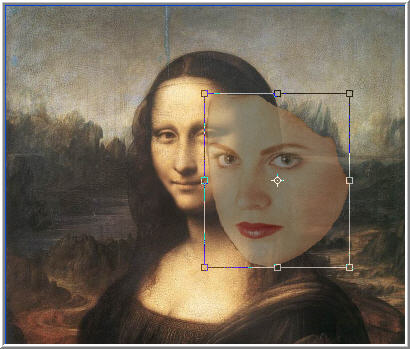

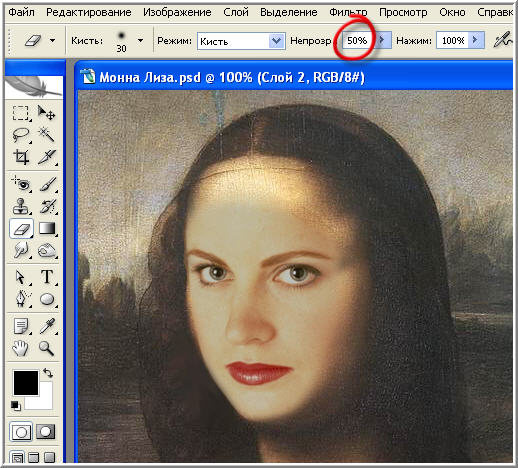

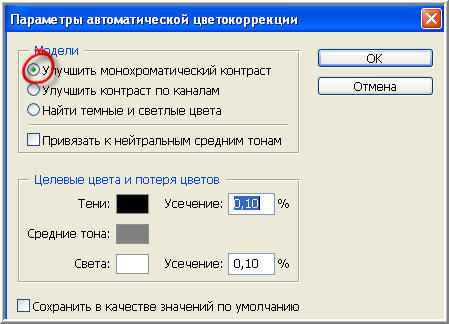
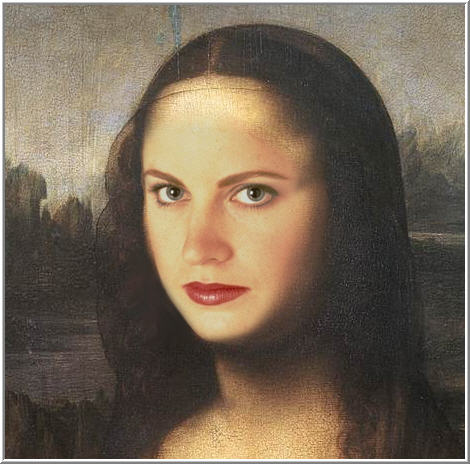
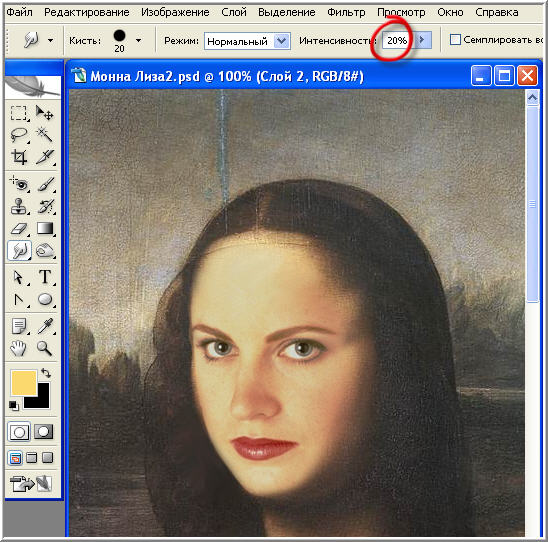
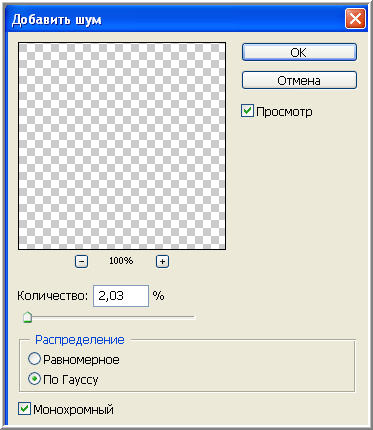
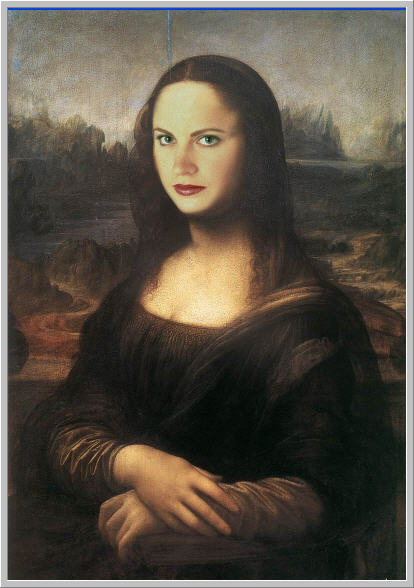

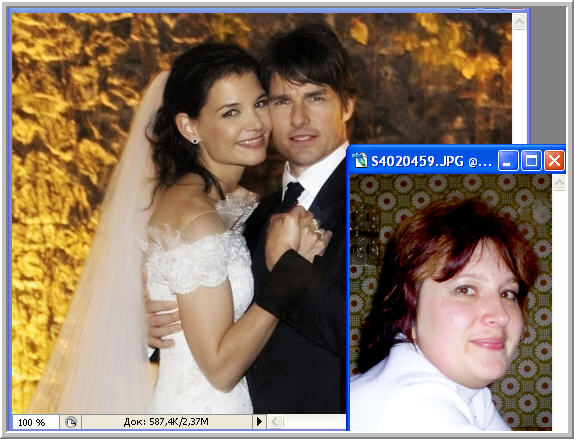





 Древовидный вид
Древовидный вид

